Amazon Prime 提供广泛的内容,包括 007 电影和《指环王》系列等近期热门影片,吸引了众多观众。然而, 越来越多的插入广告 会影响观看体验。因此,您可能想知道:如何将 Amazon Prime 电影下载到我的电脑上 无广告、无限制、离线观看?
你来对地方了!在本文中,我们将介绍 3 种方法来 在笔记本电脑上下载 Amazon Prime 视频 离线观看,确保视频和音频的高质量。向下滚动即可开始!
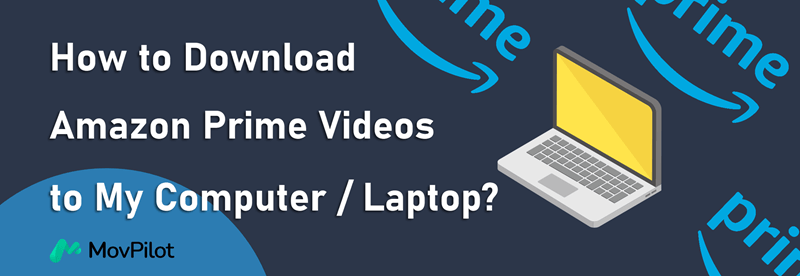
我可以在电脑上下载 Amazon Prime 电影吗?
是的。Amazon Prime Video 提供了适用于 Windows 10/11 笔记本电脑的应用程序,可让您下载 购买、租借和 Prime 会员视频 到您的笔记本电脑。然而,最近的反馈表明,亚马逊 Prime 可能会撤销您购买的内容,这意味着您可能无法永久保留它。
对于无法下载的视频,您可以转向 第三方 Amazon Prime Video 下载器 寻求帮助。 桌面程序和在线工具 可根据您的喜好选择。
以下是将 Amazon Prime 电影下载到计算机的 3 种方法的概述。单击以跳转到相关部分!
| 方法 | 下载什么 |
|---|---|
| MovPilot(桌面版) | 无限制地将任何 Amazon Prime 视频下载到计算机。 |
| 亚马逊 Prime 视频应用程序 | 下载购买或租借的电影,或 Prime 附带的视频。 |
| Keepvid(在线) | 通过浏览器将有限的可用亚马逊内容下载到计算机。 |
方法 1. 使用 MovPilot 在计算机上下载 Amazon Prime 视频
要将 Amazon Prime 视频下载为普通视频文件, MovPilot Amazon Prime 视频下载器 是一个很棒的帮手。它 消除广告和 DRM 限制 亚马逊 Prime 内容,并帮助您有效地 将 Amazon Prime 电影转换为 MP4 在您的计算机驱动器上 永久离线观看 不会过期。它保留了 原始图像和音频质量, 保证完美的观看体验。这样,您就不必再担心下载的内容消失了!
MovPilot Amazon Prime 视频下载器的功能
- 将亚马逊电影和电视节目保存为 FHD MP4/MKV 文件。
- 与 Windows/macOS 计算机广泛兼容。
- 提供多语言字幕和音频语言选择。
- 支持硬件加速,下载速度提高5倍。
- 一次下载多个 Amazon Prime 标题。
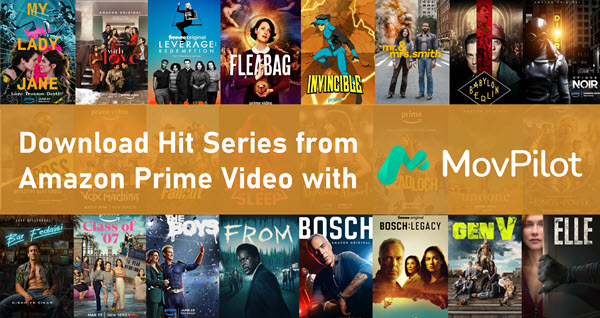
您现在熟悉 MovPilot Amazon Prime 视频下载器了吗?接下来,我们将指导您如何使用它在笔记本电脑上下载 Amazon Prime 视频。(对于 Mac 用户: 如何在 Mac 上下载 Amazon Prime 视频.)
步骤1. 启动 MovPilot 视频下载器,选择“Amazon Prime”,然后登录您的 Prime Video 帐户。

请记住选择正确的地区进入,否则可能无法获取您的数据。
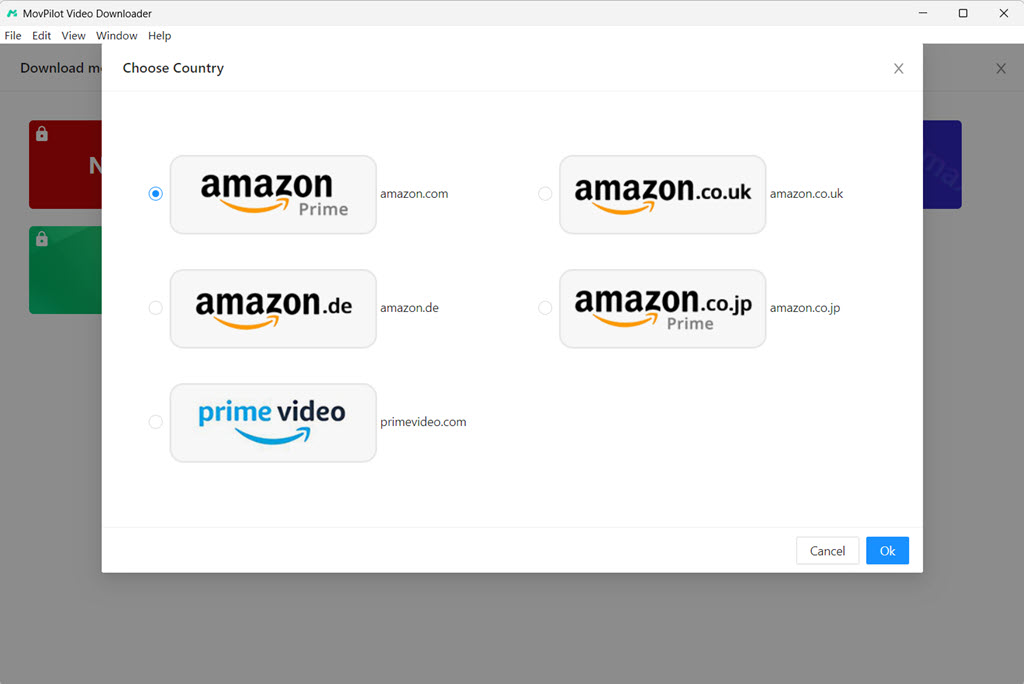
第 2 步。 在内置的 Prime Video 网络浏览器上,您可以直接在搜索栏中输入关键字来获取您想要的 Amazon Prime Video。

步骤3. 点击下载图标将 Amazon Prime 视频保存到您的计算机。对于单部电影,只需点击图标即可。

对于电视剧,请转到详细信息页面并选择要下载的剧集。
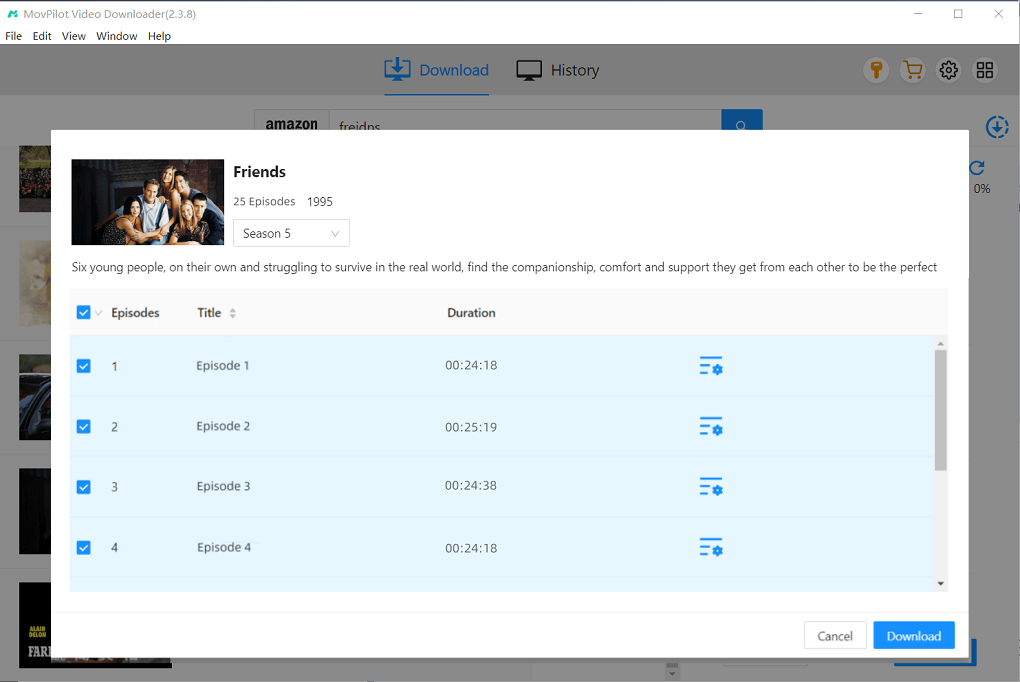
步骤4. 完成后,您可以在“历史记录”中查看已下载的 Prime 视频。保存为 MP4 或 MKV 文件后,您可以在任何设备上观看它们,并无限期保存,而不必担心过期。

视频指南:如何将 Amazon Prime 下载到 MP4
方法 2. 使用官方应用程序在 PC 上下载 Amazon Prime 电影
相比之下,如果你不喜欢第三方工具,你可以使用官方的 Prime Video 应用程序(适用于 Windows 10(17763.0) 或更高版本)在官方应用程序中,您可以下载并 离线观看 Amazon Prime 视频 如果您是 Prime Video 订阅者或在其上购买/租借过视频。
只需安装官方应用程序并按照以下指导将 Amazon Prime 电影下载到计算机。
- 启动 Prime Video 应用程序,然后登录您的 Amazon Prime 帐户。
- 登录后,搜索您想要下载的 Amazon Prime 标题。
- 进入详情页面,会有一个下载按钮,点击该按钮即可将 Amazon Prime 视频保存到您的电脑。

不幸的是,官方 Prime Video 应用程序的下载功能在多个方面受到限制:
- 并非所有视频内容都可供下载。
- 您只能使用 Prime Video 应用观看下载的视频。
- 下载的 Prime 视频有效期为 30 天,并且您只能下载 15-25 个视频。
- …… (👉 更多 Amazon Prime 下载限制)
你最好了解所有这些限制,以防有一天你发现你的下载不可用。如果你想 绕过 Amazon Prime 下载限制,您可以转向前面提到的 MovPilot Amazon Prime Video Downloader。
方法 3. 使用在线转换器将 Amazon Prime 节目下载到计算机
除了桌面程序外,还有 Keepvid 等在线工具可帮助将 Amazon Prime 电影转换为 MP4,这样您就可以将 Amazon Prime 视频下载到计算机以供离线观看。但与桌面程序相比,在线转换器并不适用于所有 Amazon Prime 内容,并且可能由于互联网错误而无法转换视频。但总而言之,它是一种可行的工具。看看它是如何工作的
- 访问 Keepvid 通过浏览器。
- 支付并将您想要的 Amazon Prime Video 的 URL 粘贴到搜索栏中。
- 将 Amazon Prime 电影转换为 MP4 并将其下载到您的计算机。
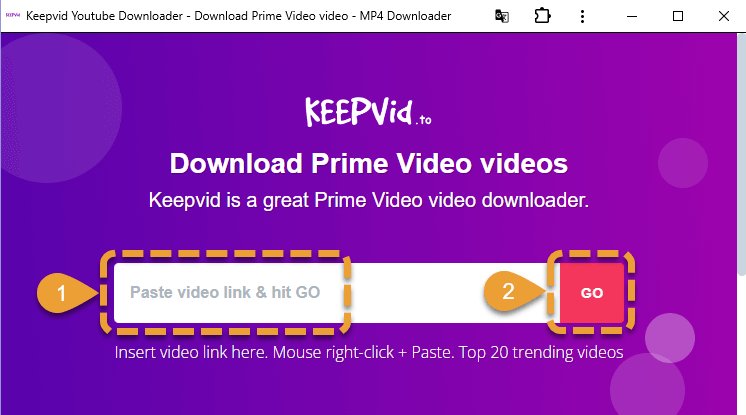
在电脑/笔记本电脑上下载 Amazon Prime 视频的常见问题解答
我可以下载 Amazon Prime 视频到笔记本电脑上以供离线观看吗?
是的。如果您的笔记本电脑运行的是 Windows 10(17763.0) 或更高版本,则可以使用官方 Amazon Prime Video 应用程序在笔记本电脑上下载 Amazon Prime 电影。
哪些 Amazon Prime Video 内容可在计算机上下载?
您可以在计算机上下载三种 Amazon Prime Video 内容,包括:带有广告的免费内容、包含在 Prime 中的内容以及点播视频(您租借/购买的标题)。
为什么我无法在 Amazon Prime 上下载电影?
如果您无法在 Amazon Prime 上下载电影,请检查以下项目:
- 检查 Amazon Prime Video 应用程序更新。
- 检查您的计算机驱动器是否有足够的空间。
- 检查您的订阅是否仍然有效。
- 检查您是否已达到最大下载次数。
- 检查该视频是否可正式下载。
下载的 Amazon Prime Video 存储在 PC 上的哪里?
下载位置默认为C:盘。 您无法对视频质量进行任何设置,并且 Prime Video 下载位置 在 PC 应用程序中。如果您想将视频保存到其他磁盘,则应在 “设置” 计算机上的模块。
如果您没有更改,您会在以下文件夹中找到下载的视频:
C:\Users\用户名\AppData\Local\Packages\AmazonVideo.PrimeVideo_pwbj9vvecjh7j\ LocalState\Downloads
结论
由于 Amazon Prime 的下载功能有一定的限制,因此最好使用 MovPilot Amazon Prime 视频下载器 在笔记本电脑上下载 Amazon Prime 视频。它可以帮助您将任何 Amazon Prime 视频下载为高分辨率的永久本地 MP4/MKV 文件。使用 MovPilot Amazon Prime 视频下载器,您一定能以更好的体验离线观看 Amazon Prime 影片!







